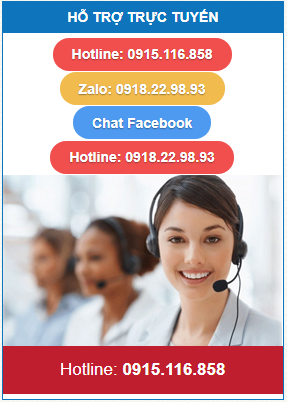Hướng dẫn sử dụng Máy chấm công Ronald Jack x628c

09/Dec2019
Hướng dẫn cài đặt máy chấm công Ronald Jack X628C
Máy chấm công là thiết bị giúp Doanh nghiệp tự động hóa việc chấm công, quản lý giờ ra - vào của nhân viên, giúp nâng cao công tác quản lý nhân sự và hỗ trợ đắc lực cho việc tính công cho nhân viên chính xác. Máy chấm công Ronald Jack X628C là model có sự kết hợp 2 trong 1, vừa chấm công vân tay vừa chấm công thẻ từ với hiệu suất cao. Chi tiết về sản phẩm Máy chấm công vân tay và thẻ từ Ronald Jack X628C quý khách tham khảo tại đây. Sau đây là hướng dẫn cơ bản về cách cài đặt cũng như cách sử dụng máy chấm công Ronald Jack X628C
(các dòng Máy chấm công Ronald Jack X628, X628C+ID ... quý khách cài đặt tương tự)
a) Hướng dẫn cài đặt máy chấm công Ronald Jack X628C
Trước khi đi vào sử dụng, bạn cần kết nối máy chấm công với đường dây mạng LAN và cài đặt phần mềm sử dụng trên máy tính của người quản lý nhân sự. Dưới đây là sơ đồ kết nối máy máy chấm công Ronald Jack X628C.
Bước 1: Bạn chỉ cần lắp đặt chân đế của X628C lên tường, sau đó dùng 4 ốc để cố định X628C vào chân đế đó. Nối 1 đường dây mạng LAN từ máy X628C về bộ chia mạng LAN của công ty (có thể là Switch, Router, Modem...) và bấm 2 đầu dây RJ45 đó. Cắm Adapter để lấy nguồn cho máy chấm công (Adapter của x628C là nguồn 1 chiều 5V).
Bước 2: Kiểm tra dải địa chỉ IP của mạng LAN đang sử dụng là bao nhiêu. Ví dụ: 192.168.1.XXX. Thì bạn nhấn giữ nút M/OK trên máy chấm công X628C khoảng 3 giây để vào màn hình cài đặt, chuyển qua danh mục Network để cài đặt IP của máy chấm công là 192.168.1.201 (bạn phải kiểm tra bằng lệnh #ping 192.168.1.201 và đảm bảo địa chỉ này chưa có máy tính hay thiết bị nào trong mạng Lan sử dụng)
Bước 3: Lúc này quay lại máy tính, mở giao diện chọn: RUN (phím tắt Windown + R) gõ vào lệnh: Ping 192.168.1.201 -t. Nếu kết nối thành công thì sẽ có dòng thời gian chạy liên tục dạng: Reply from 192.168.1.201 bytes=32 time<1ms TTL=63...
Nếu kết nối thất bại thì có dòng: Rely from 192.168.1.201 Destination host unreachable. Bạn cần kiểm tra hoặc bấm lại 2 đầu dây mạng.
Như vậy là đã hoàn thành lắp đặt và cài đặt bước ban đầu.
b) Hướng dẫn sử dụng máy chấm công Ronald Jack X628C
Máy chấm công vân tay Ronald Jack X628C có thiết kế rất nhỏ gọn, bắt mắt và chắc năng các phím rất rõ ràng, dễ sử dụng. Đặc biệt với giao diện bằng tiếng Việt và tiếng Anh giúp người dùng tiếp cận và sử dụng máy một cách dễ dàng và đơn giản nhất.
1. Các phím chức năng trên máy chấm công X628C
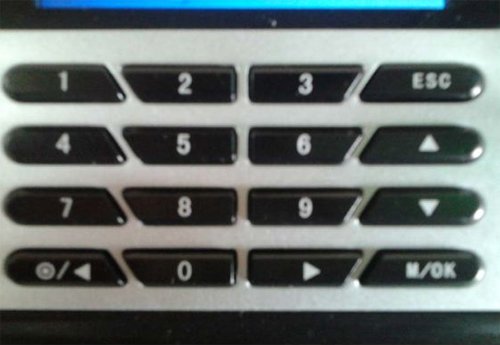
Các phím từ 0 -> 9: Vừa có chức năng đặt ID cho nhân viên (ID chỉ là số), vừa có chức năng thể hiện các chữ cái tương ứng để đặt tên cho nhân viên.
Phím ESC: Nhấn để quay lại Menu hoặc thoát ra màn hình chính.
Phím M/OK: Nhấn để đăng nhập Menu chính của thiết bị. Bên cạnh đó dùng để tùy chỉnh các mục thêm, sửa, xóa trong tab Quản lý nhân viên.
Phím ![]() : Khi khai báo ID nhân viên, nếu muốn đặt ID cho nhân viên bằng số khác mà không phải ID mặc định thì dùng phím này để xóa. Bên cạnh đó, phím có tác dụng như một phím di chuyển sang trái.
: Khi khai báo ID nhân viên, nếu muốn đặt ID cho nhân viên bằng số khác mà không phải ID mặc định thì dùng phím này để xóa. Bên cạnh đó, phím có tác dụng như một phím di chuyển sang trái.
2. Đăng nhập vào Menu để thiết lập thông số kỹ thuật
Nhấn giữ phím M/OK trong 5 giây để vào giao diện Menu chính

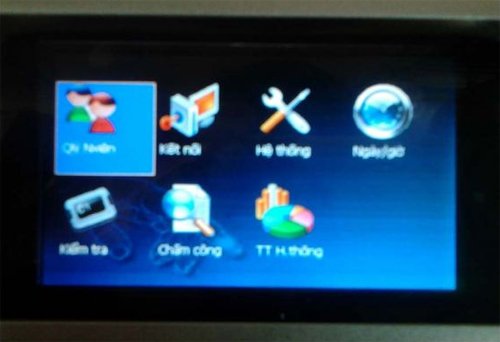
Giao diện màn hình chính của máy chấm công vân tay x628c
Tại đây, người sử dụng có thể cài đặt các thông số như: Quản lý khai báo nhân viên, cài đặt kết nối MCC, thiết lập hệ thống thông tin,...
Quản lý/Khai báo nhân viên:
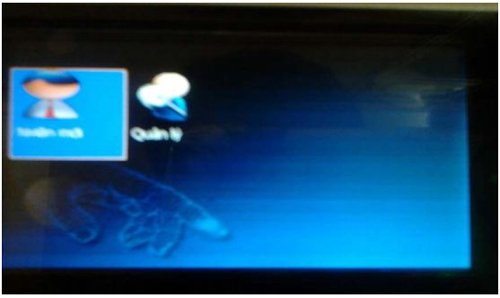
Chọn mục nhân viên mới:
Cho phép khai báo, đăng ký thông tin ID, vân tay, mật mã... cho nhân viên mới. Nhấn Phím OK để đăng nhập vào cửa sổ đăng ký thông tin của nhân viên mới như hình dưới đây:

Số ID: Cho phép bạn đặt ID cho nhân viên.
VT: Chọn để đăng ký vân tay.
M.mã: Đăng ký mật mã.
Quản lý: Nếu đăng ký cho nhân viên làm việc bình thường thì đặt là nhân viên. Còn khai báo vân tay cho người quản lý MCC thì đặt là mục quản lý.
Để đăng ký vân tay cho nhân viên ta làm như sau:
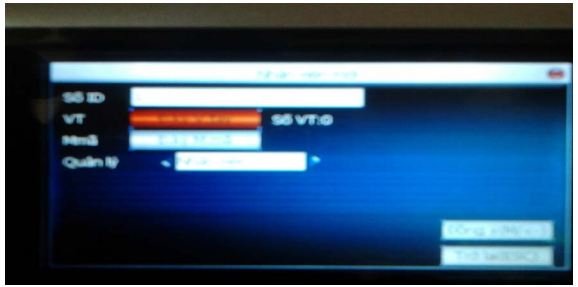
Chọn mục Vân Tay để tiến hành khai báo và đăng ký vân tay cho nhân viên mới
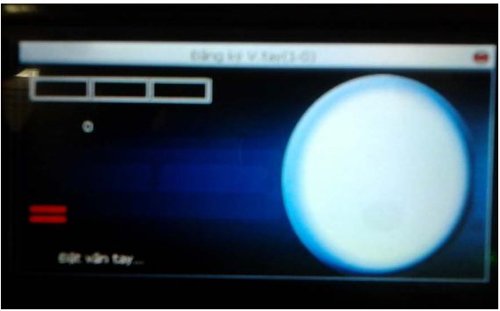
Đặt vân tay nhân viên lên mắt đọc và ấn 3 lần liên tiếp để xác nhận thông tin vân tay
Mỗi nhân viên có thể đăng ký sử dụng tối đa 10 vân tay. Khi xác nhận vân tay nên đặt đúng tâm, hơi ấn nhẹ đảm bảo cho thiết bị nhận dạng vân tay rõ ràng và chính xác.
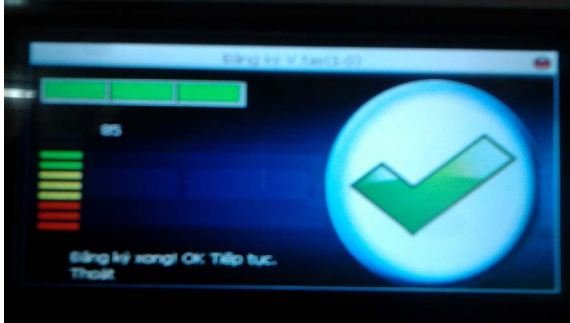
Nếu màn hình hiển thị như trên có nghĩa người dùng đã đăng ký thành công, lưu dữ liệu và tiến hành thiết lập các thông số tiếp theo. Trường hợp xác nhận lỗi, không chính xác, màn hình sẽ hiển thị dấu X đỏ, người dùng cần thực hiện lại thao tác đăng ký trên.
Nếu muốn đăng ký thêm vân tay trên cùng một ID người dùng, nhấn M/OK để tiếp tục đăng ký như bước trên. Để lưu trữ lại thông tin nhấn ESC 2 lần màn hình sẽ hiện lên thông báo như hình dưới và nhân OK để lưu lại:
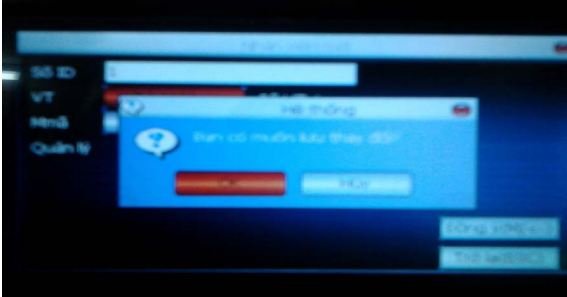
Mục quản lý:
Tại đây người sử dụng MCC có thể quản lý toàn bộ thông tin nhân viên cũng như có quyền thay đổi, bổ sung, sửa chữa hoặc xóa thông tin của nhân viên. 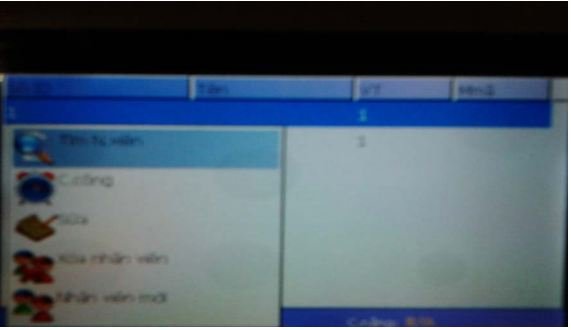
Muốn thực hiện tác vụ nào bạn di chuyển xuống bằng phím mũi tên xuống và nhấn OK để thiết lập, chỉnh sửa thông tin
Kết nối máy chấm công với phần mềm:
Sau khi thiết lập và kết nối thành công, người sử dụng có thể giao tiếp 2 chiều giữa MCC và các phần mềm chấm công chuyên dụng trên máy tính để quản lý chấm công, tính giờ làm, in, xuất báo cáo hàng tháng...
Trên đây là một số hướng dẫn cơ bản về cách kết nối và sử dụng máy chấm công Ronald Jack X628-C, hy vọng các doanh nghiệp có thể ứng dụng và quản lý hiệu quả nhân sự một cách chuyên nghiệp nhất.
Nguồn: quantrimang